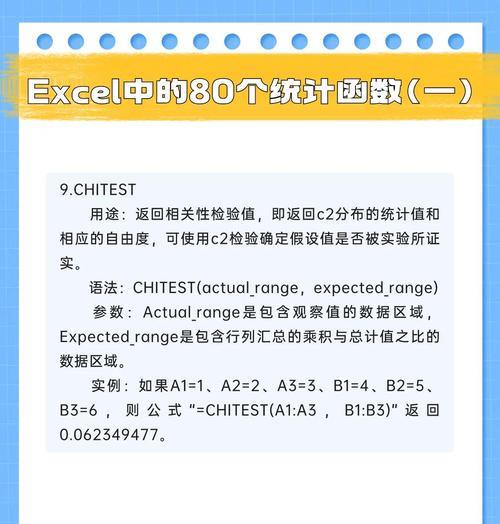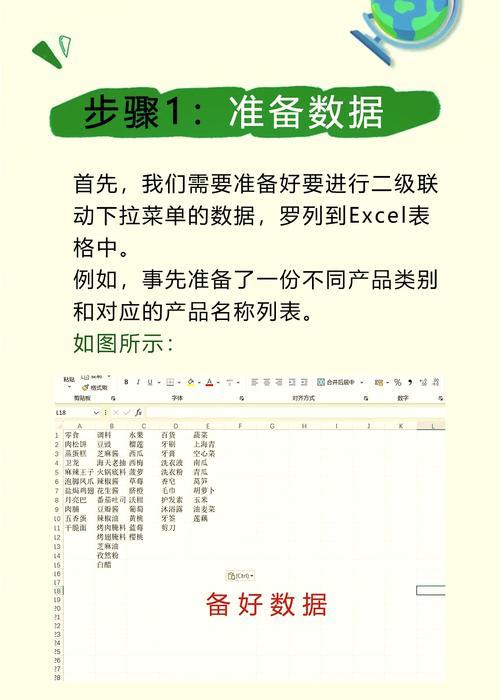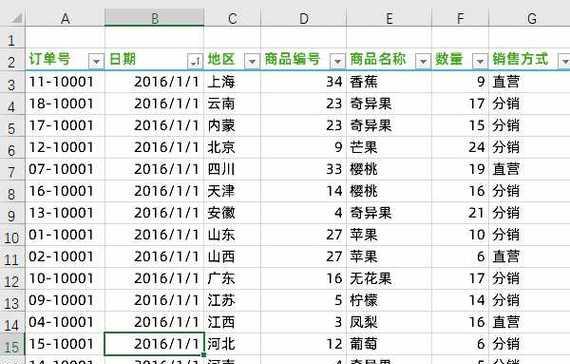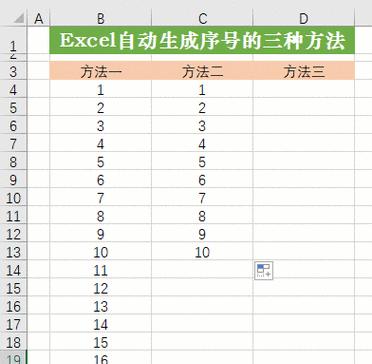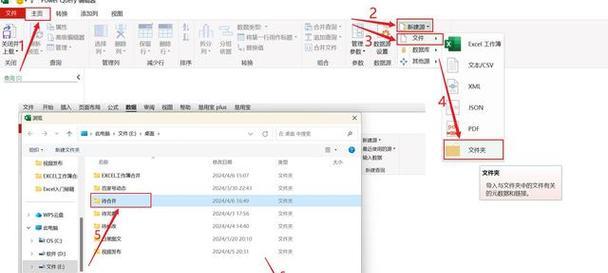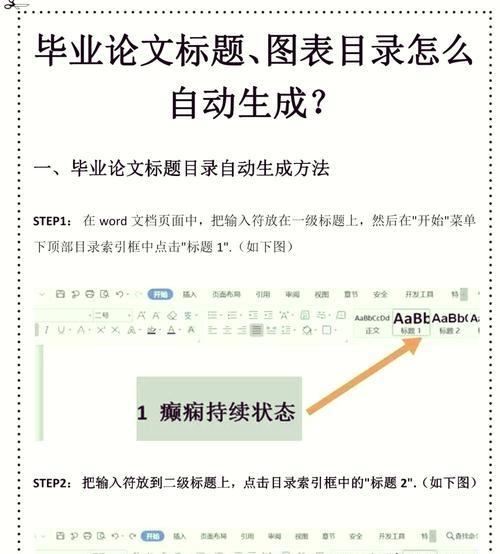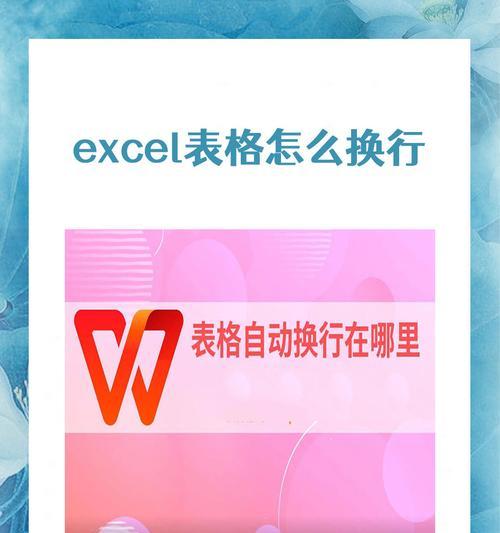excel表锁定单元格不能编辑怎么办?
当我们处理复杂的Excel表格时,经常需要锁定某些单元格以防止他人修改重要的数据或公式。但在某些情况下,我们可能意外地将自己需要编辑的单元格也锁定,这该如何解决呢?本文将一步一步教你如何解锁Excel中那些被意外锁定的单元格,以及介绍一些实用技巧,帮助你更好地管理Excel表格的编辑权限。
第一步:检查工作表保护状态
在你尝试解锁任何单元格之前,首先需要确认整个工作表是否受保护。如果工作表已经受保护,任何对单元格的修改都会被禁止。以下是查找和解除工作表保护的步骤:
1.点击Excel窗口底部的“审阅”标签。
2.在“更改”组中找到“保护工作表”按钮。
3.如果工作表受到保护,你可以点击该按钮,并输入密码来解除保护。
如果忘记了密码,那么需要重置Excel文件密码,否则将无法解除保护。请确保你的文件在操作前备份,以免数据丢失。
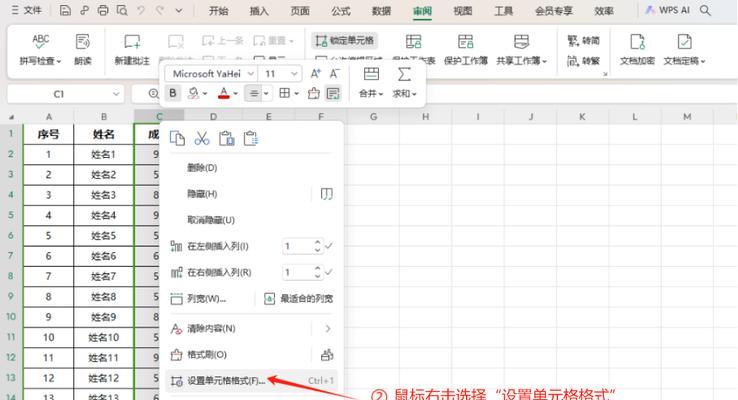
第二步:定位到单元格格式设置
一旦确认工作表没有受到保护,下一步就是检查单元格本身的格式设置:
1.选中你无法编辑的单元格。
2.右键点击选择“格式单元格”选项。
3.在弹出的对话框中选择“保护”标签页。
4.确认“锁定”选项是否被激活。如果是的话,点击该选项将其取消。

第三步:修改工作表设置以允许编辑
完成单元格格式的修改后,还需回到工作表的安全设置中,以确保可以进行编辑:
1.点击“审阅”标签。
2.选择“更改权限”。
3.在弹出的窗口中解除对工作表的保护。
4.确保“允许用户编辑区域”选项处于激活状态,如果没有,请激活它,并定义哪些区域可以编辑。
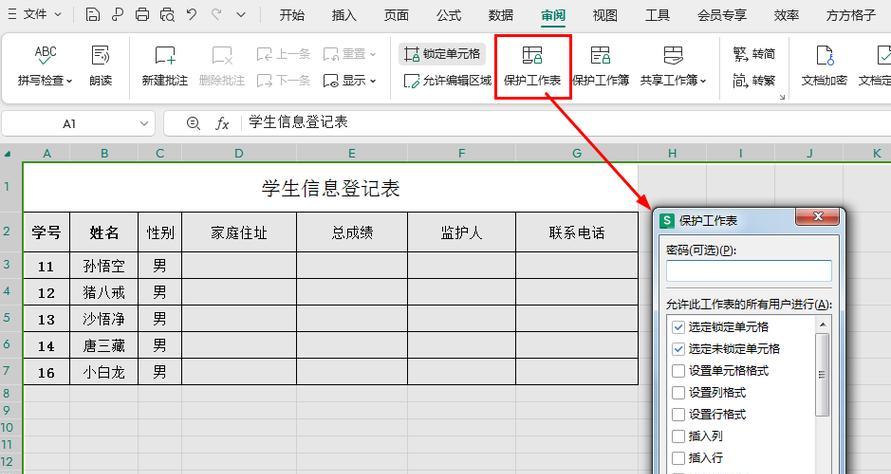
常见问题及解决方案
问题1:单元格被误锁定,但忘记解除密码怎么办?
解答:如果忘记了工作表保护密码,想要解锁单元格将会非常麻烦。在一般情况下,我们建议定期备份重要工作表。如果确实需要编辑,可以尝试一些密码恢复软件,但请注意这样的软件可能会对文件造成损坏,且并不一定能成功解锁。
问题2:编辑权限已解除,但仍然无法编辑单元格怎么办?
解答:请检查是否所有的单元格都已正确设置。有时候可能由于行列被隐藏或保护导致无法编辑。如果你确定单元格和工作表都已经解除保护,请尝试重启Excel程序再次编辑。
实用技巧和背景信息
技巧1:如何防止他人修改特定单元格
如果你想保护特定的数据或公式不被改动,可以在未保护的工作表中选中需要保护的单元格或区域,然后执行上述单元格格式设置步骤,但不要取消“锁定”选项。接着回到保护工作表的步骤,选中“保护工作表”,在弹出的对话框中确认“选择锁定单元格”已勾选,然后设置一个密码保护。
技巧2:工作表密码的作用
设置工作表保护密码可以有效地防止他人的不必要操作或编辑。但是,如果你遗忘了设置的密码,将无法解除工作表的保护,因此请妥善保管所设置的密码。
,处理Excel单元格锁定不能编辑的问题,首先应检查工作表保护状态,随后进入单元格格式设置进行解锁,最后确保编辑权限已正确设置。希望本文提供的操作步骤和技巧能够帮助你解决在使用Excel过程中遇到的相关问题,让你更加熟练地操作和管理Excel表格。
版权声明:本文内容由互联网用户自发贡献,该文观点仅代表作者本人。本站仅提供信息存储空间服务,不拥有所有权,不承担相关法律责任。如发现本站有涉嫌抄袭侵权/违法违规的内容, 请发送邮件至 3561739510@qq.com 举报,一经查实,本站将立刻删除。
- 站长推荐
- 热门tag
- 标签列表
- 友情链接